Convertir un archivo PPT a Texto puede resultar beneficioso en muchos casos. Te permite extraer contenido de presentaciones y utilizarlo de diversas formas, como para editarlo, anotarlo o compartirlo. En este artículo exploraremos 3 formas sencillas y efectivas de convertir archivos PPT a texto, proporcionando a los usuarios soluciones útiles. Utilizar estos métodos puede hacer que tus presentaciones sean más efectivas a la hora de lograr tus objetivos.
Parte 1. Convertir PPT a Texto Usando UPDF
Si has estado buscando una herramienta para convertir tu archivo PPT en un archivo de texto, UPDF es el mejor conversor de PDF de código abierto. Esta herramienta convierte fácilmente tu PPT a TXT sin complicaciones. Además, también te permite realizar otras muchas conversiones. Una vez convertido a PDF, puedes editar y anotar tus archivos según tus necesidades usando este conversor de PPT a Texto.

Características Clave que Debes Conocer
- Capacidad de agregar texto y stickers a tus PDFs.
- Eliminar y editar marcas de agua y fondos.
- Convertir archivos a diferentes formatos.
- Anotar tus archivos PDF fácilmente.
- Agregar y recortar páginas en documentos PDF existentes.
- Proteger archivos PDF con una contraseña de acceso o de permiso.
- Compartir fácilmente a través de enlaces.
- Ver tus PDFs en modo oscuro.
Convertir PPT a Texto (PPT Normal)
En este apartado veremos los dos sencillos pasos que debes seguir para convertir PPT a Texto. Antes de convertir archivos, es posible que necesites descargar UPDF. Puedes hacerlo desde el botón de abajo. Los archivos más básicos que no contengan contenido visual se pueden convertir a archivos de texto siguiendo estos pasos:
Windows • macOS • iOS • Android 100% Seguro
Paso 1: Abrir UPDF e Importar tu Archivo
Para comenzar, haz doble clic en el icono de la herramienta UPDF en tu dispositivo. Una vez abierta, dirígete al explorador de archivos en otra ventana. Desde allí, puedes arrastrar fácilmente el PPT que deseas convertir a la interfaz de UPDF. También puedes hacer clic en la sección de "Archivo > Crear > PDF desde PowerPoint (.pptx)" para crear un PDF desde PPT.

Paso 2: Exportar el PDF a Texto
Tras arrastrar el archivo a la interfaz, el PPT se convertirá a PDF. A continuación, haz clic en la opción "Exportar archivo PDF ", en la barra de herramientas del lado derecho, y selecciona el formato "Texto (.txt)". En este paso puedes cambiar algunos ajustes de salida y después presionar el botón "Exportar" para guardar tu archivo de texto en tu dispositivo.

Convertir PPT con Imágenes a Texto
Si tu archivo PPT tiene imágenes y no puedes convertirlo correctamente a un archivo de texto con otras herramientas, sigue los pasos mencionados a continuación para llevar a cabo el proceso de manera fluida:
Paso 1: Abrir UPDF y Convertir PPT a PDF Primero
Abre la herramienta UPDF en tu dispositivo y arrastra tu archivo PPT a la aplicación. Una vez convertido a PDF, selecciona la opción "Realizar OCR", en la barra de herramientas de la derecha.
Paso 2: Realizar OCR para Hacer Editable tu Archivo
Puedes empezar el proceso si ya has instalado el complemento de OCR. De lo contrario, deberás seleccionar el botón "Descargar" en la función de OCR. A continuación, realiza el OCR en tu archivo y selecciona la opción "PDF con Función de Búsqueda". Luego, personaliza la configuración si lo deseas, toca el botón "Ejecutar OCR" y guarda tu archivo.

Paso 3: Convertir el Archivo al Formato Deseado
Después de guardarlo con éxito, puedes convertirlo. Toca el botón "Exportar archivo PDF" en la barra de herramientas de la derecha y elige la opción "Texto (.txt)". Cambia los ajustes de salida según tus necesidades y presiona el botón "Exportar". Guarda el archivo de texto convertido en la carpeta que desees.

UPDF ahora ofrece 1GB de almacenamiento en la nube gratuito para que guardes archivos. Descarga UPDF para obtener este almacenamiento en la nube de 1GB.
Windows • macOS • iOS • Android 100% Seguro
Parte 2. Convertir PPT a Texto Usando Python
Extraer texto de archivos PowerPoint utilizando Python puede ser un método útil en muchas situaciones. Te ayudará a analizar y clasificar el texto para diversos propósitos. Además de archivos PDF y Word, también se puede extraer texto de presentaciones de PowerPoint. A continuación, te guiaremos sobre cómo extraer texto de archivos PowerPoint (PPT) usando Python:
Paso 1: Utilizaremos una API especial llamada Aspose.Slides para Python a través de .NET para obtener las palabras del PowerPoint PPT. Es una API útil que te ayudará a actualizar y editar presentaciones de PowerPoint. También puedes inspeccionar y crear presentaciones. Para empezar, puedes instalar esta biblioteca usando el comando pip.
pip install aspose.slides
Paso 2: Usa el método "PresentationFactory().get_presentation_text(string, TextExtractionArrangingMode)" al inicio para recopilar diferentes tipos de texto de una presentación. Una vez que tengas todo el texto, puedes usar un índice para encontrar el texto de una diapositiva particular del array "Slides Text".
Paso 3: Hay varios tipos de texto que puedes extraer, como el texto en la diapositiva misma, cualquier nota de acompañamiento, el texto del diseño de la diapositiva y el texto del patrón de la diapositiva. Aquí hay un ejemplo de código en Python que muestra cómo extraer texto de una diapositiva específica en una presentación de PowerPoint.
import aspose.slides as slides
# Get all the text from presentation
text=slides.PresentationFactory().get_presentation_text("presentation.pptx", slides.TextExtractionArrangingMode.UNARRANGED)
# Print text of the desired slide using its index
print(text.slides_text[0].text)
print(text.slides_text[0].layout_text)
print(text.slides_text[0].master_text)
print(text.slides_text[0].notes_text)
Parte 3. Convertir PPT a Archivo de Texto Online
DigitalOfficePro te ayuda a convertir PPT a formato TXT fácilmente. Funciona online, por lo que no necesitas instalar software adicional. No hay límites en el tamaño del archivo, y no tienes que registrarte ni iniciar sesión. Tan solo selecciona tu archivo PPT y conviértelo rápidamente. Es seguro de usar, rápido y funciona en todos los ordenadores y dispositivos móviles con acceso a internet, sin importar qué sistema operativo usen. Lee a continuación cómo convertir archivos PPT a TXT online:
Paso 1: Para empezar, dirígete a tu navegador y ve a la herramienta DigitalOfficePro. Ahora, desplázate hacia abajo y presiona el botón "Elige un archivo". Luego, importa el archivo PPT que deseas convertir. A continuación, del menú desplegable "Convertir a", elige la opción "TXT" para convertir tu archivo.

Paso 2: Por último, toca el botón "Convertir ahora", y tu archivo comenzará a procesarse. Luego, haz clic en el botón "Descargar" para descargar el archivo de texto convertido en tu dispositivo rápidamente.
Parte 4: Comparando Tres Métodos para Convertir PPT a Texto
En las secciones anteriores, hemos explicado la función de convertir PowerPoint a Texto de los tres mejores conversores. Después de familiarizarte con el funcionamiento de todas estas herramientas, comparémoslas todas para tomar una decisión bien fundada. Una vez que revises esta tabla, podrás elegir el mejor conversor de PPT a texto.
| Parámetros | UPDF | Python | DigitalOfficePro |
| Convertir PPT a Texto | |||
| Crear PDF | |||
| Convertir PDF a Otros Formatos | |||
| Conversión OCR | |||
| Seguro de Usar | |||
| Procesamiento Rápido | |||
| Fácil de Usar | |||
| Requiere Internet |
La tabla de comparación expuesta arriba muestra claramente que UPDF es el mejor conversor de PPT a texto de las tres herramientas mencionadas. Con su efectiva conversión OCR y su interfaz fácil de usar, UPDF destaca frente a los otros dos métodos.
Además, el conversor de UPDF ofrece los siguientes beneficios, que facilitan aún más el proceso de conversión:
- UPDF es un conversor de documentos ligero que lleva a cabo el proceso de conversión en unos pocos segundos gracias a su rápido procesamiento.
- Los usuarios pueden acceder a este conversor de PPT a texto a través de múltiples plataformas para realizar el proceso de conversión desde cualquier lugar que deseen.
- Si tienes algún problema durante la conversión, puedes contactar con el servicio al cliente 24/5 de este eficiente conversor para obtener ayuda personalizada.
- Gracias a su interfaz fácil de usar, los usuarios pueden llevar a cabo la conversión de PPT a texto sin necesidad de superar ninguna curva de aprendizaje. A diferencia de UPDF, Python requiere amplios conocimientos de programación para llevar a cabo el proceso de conversión.
Aprovecha al máximo las potentes funciones de esta herramienta y descarga UPDF ya mismo para optimizar tu proceso de conversión de documentos. Si te apetece seguir aprendiendo más sobre este eficiente conversor de PPT a texto, haz clic en este enlace para leer una reseña honesta y objetiva.
Resumen Final
Convertir archivos PowerPoint a formato de texto puede resultar beneficioso por varias razones. En primer lugar, convertir PPT a Texto permite editar más fácilmente el contenido. Los archivos de texto son más versátiles y pueden modificarse y reformatearse de forma fácil según las necesidades específicas de cada usuario. En segundo lugar, convertir PPT a texto ofrece una mayor accesibilidad.Para garantizar una conversión de archivos fiable, recomendamos usar UPDF. Además, esta herramienta ofrece opciones de conversión de archivos completos, lo que te permite convertir archivos PPT a formato de texto sin esfuerzo. ¡Descarga UPDF hoy! Si estás interesado en actualizar a UPDF Pro, consulta el precio aquí.
Windows • macOS • iOS • Android 100% Seguro
Lee también: 5 Mejores Maneras de Convertir PDF a MP4 Gratis
Lee también: 3 Maneras Efectivas de Convertir XLS a XLSX
 UPDF
UPDF UPDF para Windows
UPDF para Windows UPDF para Mac
UPDF para Mac UPDF para iPhone/iPad
UPDF para iPhone/iPad UPDF para Android
UPDF para Android UPDF AI ONLINE
UPDF AI ONLINE UPDF Sign
UPDF Sign Leer PDF
Leer PDF Anotar PDF
Anotar PDF Editar PDF
Editar PDF Convertir PDF
Convertir PDF Crear PDF
Crear PDF Comprimir PDF
Comprimir PDF Organizar PDF
Organizar PDF Combinar PDF
Combinar PDF Dividir PDF
Dividir PDF Recortar PDF
Recortar PDF Eliminar páginas de PDF
Eliminar páginas de PDF Girar PDF
Girar PDF Firmar PDF
Firmar PDF Formulario PDF
Formulario PDF Comparar PDFs
Comparar PDFs Proteger PDF
Proteger PDF Imprimir PDF
Imprimir PDF Proceso por Lotes
Proceso por Lotes OCR
OCR Nube UPDF
Nube UPDF Sobre UPDF IA
Sobre UPDF IA Soluciones de UPDF IA
Soluciones de UPDF IA Preguntas frecuentes sobre UPDF IA
Preguntas frecuentes sobre UPDF IA Resumir PDF
Resumir PDF Traducir PDF
Traducir PDF Explicar PDF
Explicar PDF Chat con PDF
Chat con PDF Chat con imagen
Chat con imagen PDF a Mapa Mental
PDF a Mapa Mental Chat con IA
Chat con IA Guía del Usuario
Guía del Usuario Especificaciones Técnicas
Especificaciones Técnicas Actualizaciones
Actualizaciones Preguntas Frecuentes
Preguntas Frecuentes Trucos de UPDF
Trucos de UPDF Blog
Blog Sala de Prensa
Sala de Prensa Reseñas de UPDF
Reseñas de UPDF Centro de Descargas
Centro de Descargas Contacto con nosotros
Contacto con nosotros





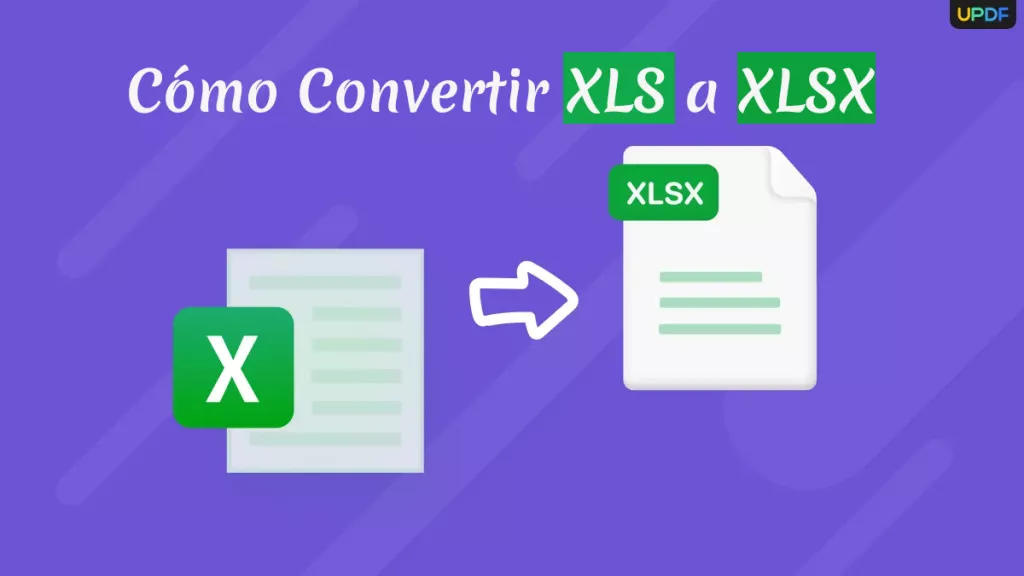

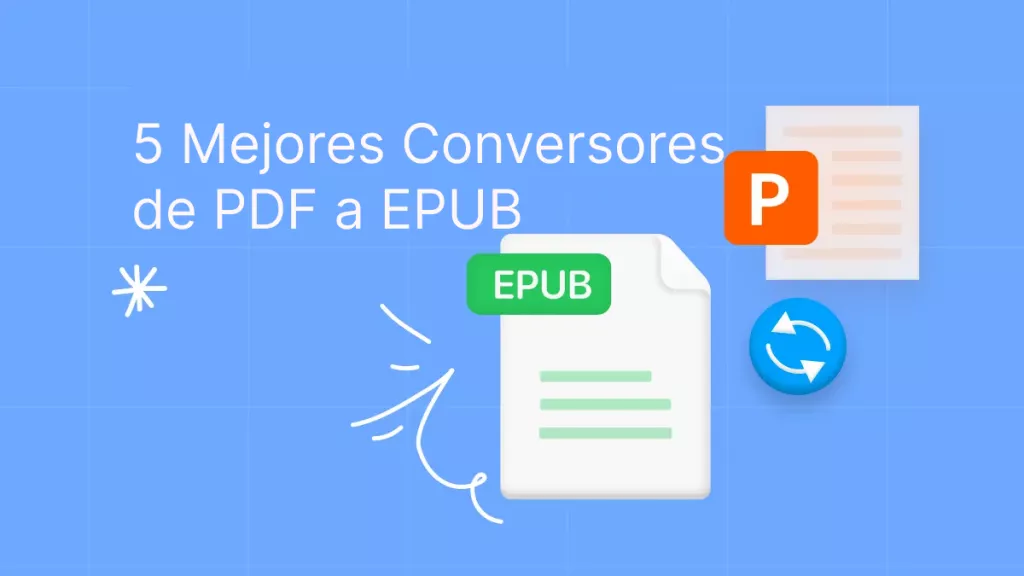


 Mariana Colanzi
Mariana Colanzi 


